ADB Sideload är ett av de nya lägena för ADB (Android Debug Bridge) som introducerades med Android Jelly Bean-uppdateringen. För naiv, tillåter ADB användaren att följa en bryggkommunikation mellan Android-enheten och PC:n. Med hjälp av ADB kan du enkelt installera nödvändiga mod-applikationer och mods som du behöver för att förbättra funktionerna i din smartphone. ADB står för Android Debug Bridge och det är också praktiskt när du vill utföra kommandon på dina smartphones. Och i det här inlägget kommer vi att guida dig om vad som är ADB sideload och hur man sidladdar ROM och mods på Android-enheter.
Egentligen fungerar den som en kanal som säkerställer ett smidigt dataflöde mellan en Android-enhet och en PC. Det är ett av de mycket anpassningsbara kommandoradsverktygen som kan se över din grusenhet och installera viktiga appar när behovet av detsamma känns. Det finns något extremt viktigt för dig att tänka på och d.v.s. det är inte möjligt att använda det här verktyget om du inte aktiverar USD-felsökningsalternativet. Du hittar det i Utvecklaralternativ i Android-inställningen på din enhet. USB-felsökning gör porten tillgänglig bland ADB-gränssnittet och Android-enheter.
Läs också: WebADB: Kör ADB från din webbläsare (Chrome, Edge eller vilken som helst)
ADB sidbelastning tillåter användaren att utföra några kraftfulla uppgifter, till exempel om du har en brickad enhet och det inte finns någon möjlighet att ladda ett ROM. Dessutom kan användare som har rotat eller vet något om att rota en enhet redan har hört talas om ADB och dess användningsområden. Så, utan vidare, låt oss gå direkt in i själva artikeln:
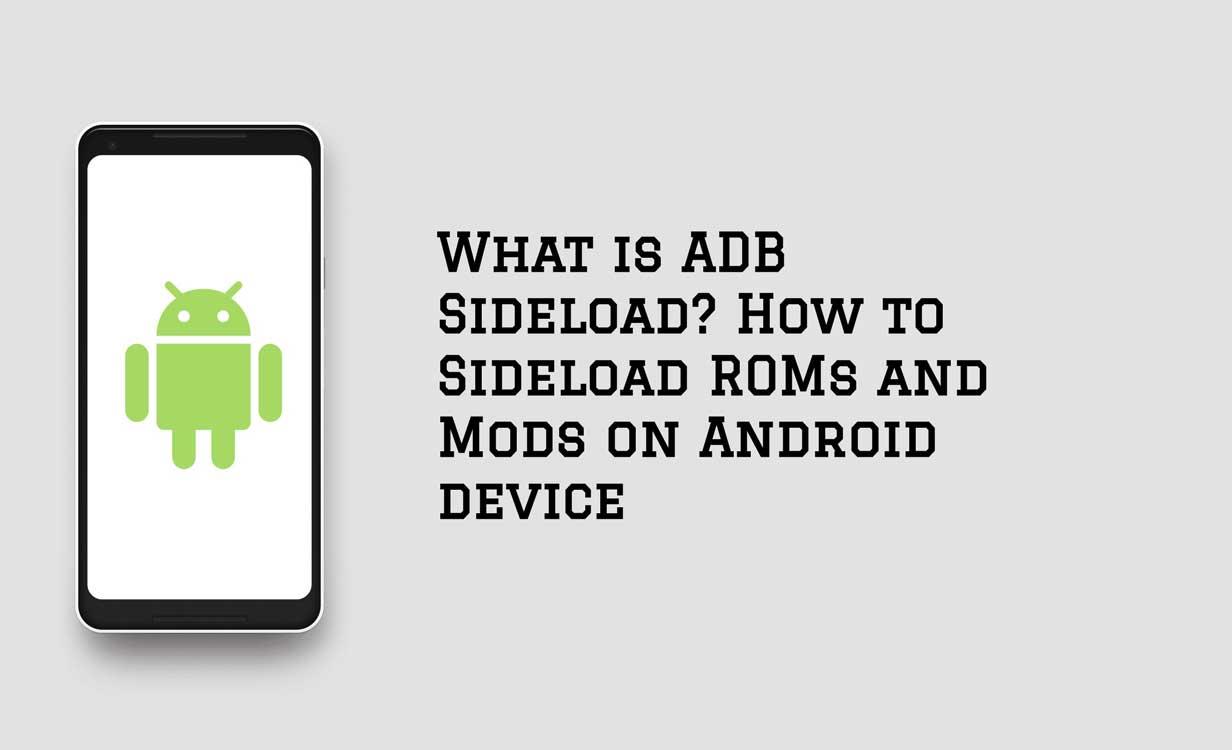
Vad är ADB sideload?
Som nämnts ovan är ADB sideload ett annat kraftfullt läge för ADB-kommandorad som lades till lageråterställningen (AOSP Recovery) med Android Jelly Bean. Observera att ADB sidbelastning skiljer sig från ADB där du kan installera en zip-fil på din Android-telefon.Detta ADB Sideload-läge är dock inte särskilt effektivt för normala användare och avancerade användare som är intresserade av att rota och ROM-utvecklare kommer att finna användbarheten av ADB Sideload. Några av funktionerna som du kan utföra med hjälp av ADB-sideload är att blinka anpassade ROM-filer, Mods, OTA-uppdateringar för sidoladdning, etc. Dessutom är det praktiskt när du installerar ROM på enheter med internminne.
Annonser
Fördelar med ADB Sideload
- Optimera innehållet på alla Android-mobilenheter.
- Du kan använda ADB sideloading för att driva ROM-installation på din enhet.
- ADB hjälper dig att rota och låsa upp din enhets bootloader.
- ADB hjälper till att felsöka och avbricka din telefon.
- Du kan köra flera kommandon samtidigt.
- Du kan använda ADB-sideload-kommandon för att hämta filer, installation av appar, logga in i enhetens skal, etc.
Förutsättningar
- Se till att ta en fullständig säkerhetskopia av din Android-telefon.
- Ladda din enhet minst 60 %.
- Aktivera utvecklaralternativet. Att göra detta:
– Gå till Inställningar >> Om telefonen >> tryck på byggnumret 7 gånger tills du ser ett toastmeddelande ”Du är nu en utvecklare”.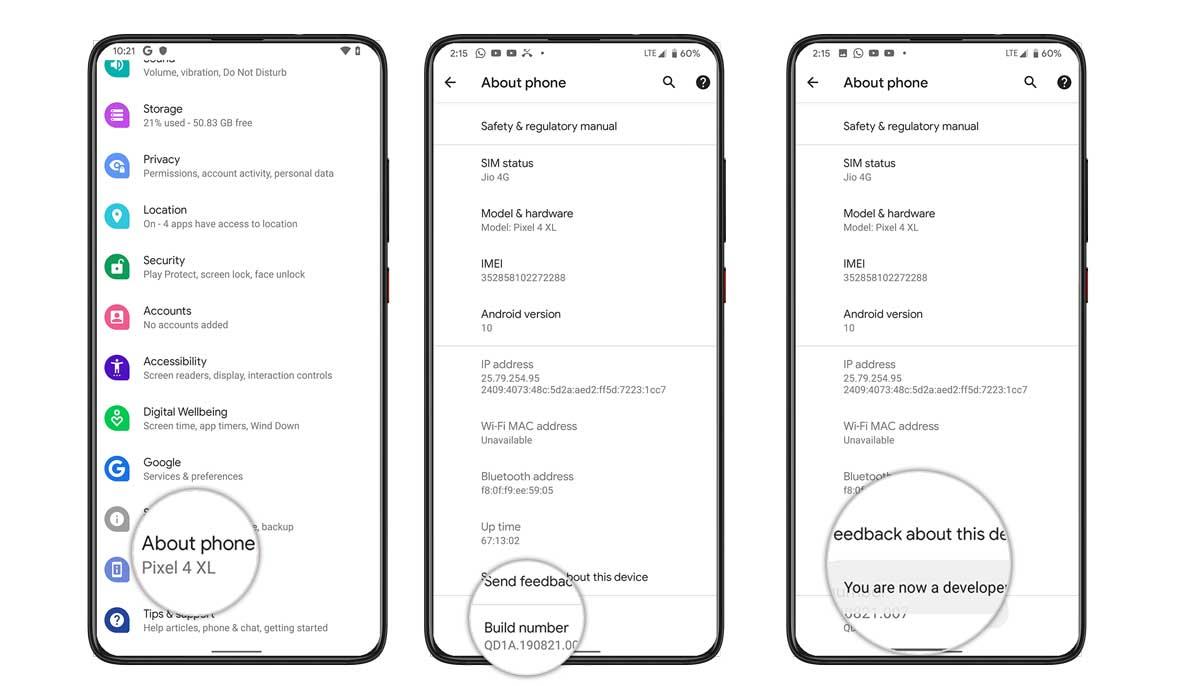
- Aktivera USB-felsökning:
– För att göra det igen gå till Inställningar >> Utvecklaralternativ >>Gör det möjligt USB felsökning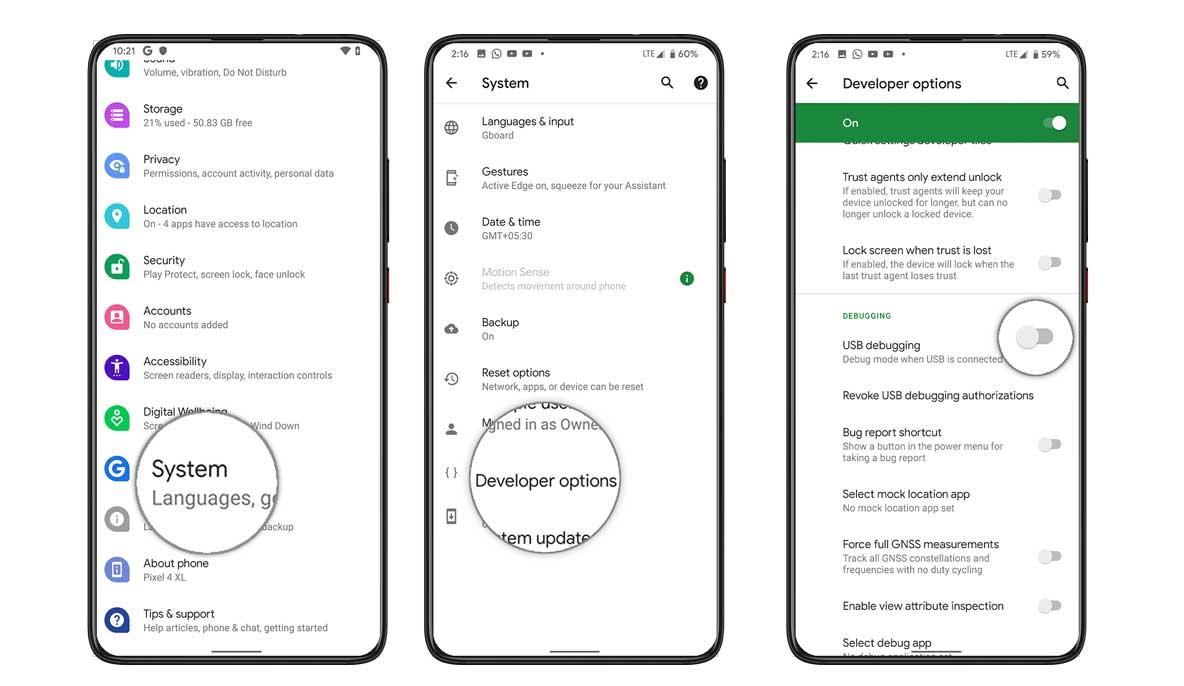
- Ladda ner lämpliga USB-drivrutiner för din telefon.
- Ladda ner ADB och Fastboot för Windows | ADB för Mac och Linux
Installera ADB och Fastboot:
Att ställa in ADB och Fastboot verkar ganska enkelt. Eftersom ADB och Fastboot båda är en del av Android SDK-paketet, är det bara du som kan ladda ner satsen (som är över 500 MB) och sedan ställa in sökvägsvariabler, eller så kan de nedan skrivna metoderna användas för att installera ADB och fastboot-drivrutinen på Windows och Mac OS. Men först måste du komma ihåg att du måste sätta din enhet i USB-felsökningsläge, men innan det måste du aktivera utvecklaralternativet. Om du bara ignorerar det här steget är möjligheten att din dator inte känner igen din enhet.
1. Hur Sideload Zip-fil med ADB Sideload (Mods)?
- Se först till att aktivera utvecklaralternativ och aktivera USB-felsökning på din telefon.
- Ladda ner och extrahera innehållet i ADB- och Fastboot-verktygen på din PC.
- Anslut nu din telefon till datorn med en USB-kabel.
- Öppna CMD eller kommandotolken genom att trycka på Skift + högerklicka kombination på samma mapp där du har extraherat innehållet i ADB- och Fastboot-verktygen.
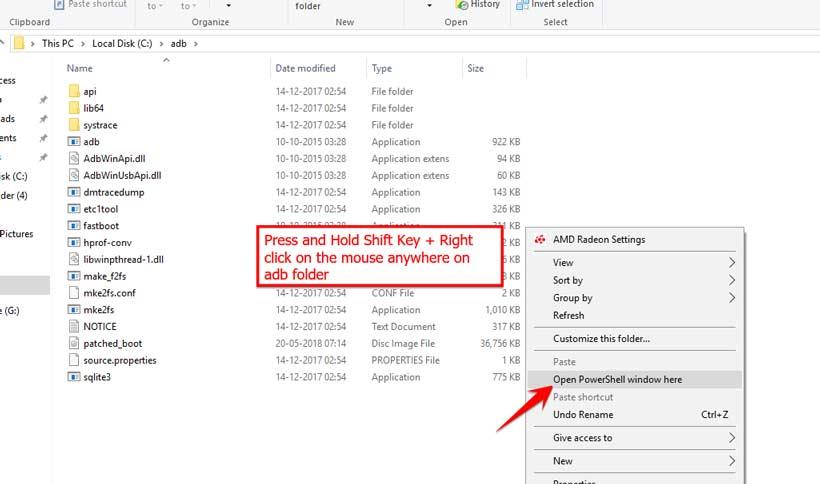
- Skriv in kommandona nedan i CMD och tryck på Enter;

adb-enheter
- Din telefon kommer att uppmanas att aktivera USB Debugging. Tryck på OK.
- Starta om din enhet till återställningsläget med hjälp av appen nedan:
[googleplay url=”https://play.google.com/store/apps/details?id=com.jc.rebootmanager”] - I återställningsläge, öppna ADB sidoladdningsalternativ:
– Om du är i TWRP Recovery, gå till Avancerat> ADB Sideload.
– Om du är i CVM Recovery, gå till Installera> Installera Zip från Sideload. - På din PC flyttar du ADB-filen som du vill sidladda till din enhet.
- Kör kommandot nedan:
adb sideload Filnamn.zip
(istället för ”filnamn” namnet på ADB-filen som du vill sidladda kommer att finnas)
- Vänta tills installationen är klar.
- Det är allt!
2. Hur installerar jag OTA-uppdateringen manuellt?
- Ladda ner OTA-filen till din PC.
- Ladda ner och extrahera innehållet i ADB- och Fastboot-verktygen på din PC.
- Öppna CMD eller kommandotolken genom att trycka på Skift + högerklicka kombination på samma mapp där du har extraherat innehållet i ADB- och Fastboot-verktygen.
- Starta om telefonen till återställningsläge.
- Skriv in kommandona nedan i CMD och tryck på Enter;
adb-enheter
- Din telefon kommer att uppmanas att aktivera USB Debugging. Tryck på OK.
- Kör nu kommandot nedan:
adb omstart återställning
- Nu i återställning, välj alternativet ’adb sidobelastning’eller’tillämpa uppdatering från adb‘.

- Det är allt!
3. Hur man ADB Sideload med TWRP Recovery?
- Ladda ner OTA-filen till din PC.
- Ladda ner och extrahera innehållet i ADB- och Fastboot-verktygen på din PC.
- Öppna CMD eller kommandotolken genom att trycka på Skift + högerklicka kombination på samma mapp där du har extraherat innehållet i ADB- och Fastboot-verktygen.
- Starta om telefonen till TWRP-återställningsläget.
- På TWRP, gå över till Avancerat >> ADB sidobelastning.
- Anslut din telefon till datorn via USB-kabel.
- Skriv in kommandot nedan:
adb sideload Filnamn.zip
(istället för ”filnamn” namnet på ADB-filen som du vill sidladda kommer att finnas)
- Starta om telefonen.
- Det är allt!
4. Hur man installerar anpassad ROM med TWRP Sideload-metoden.
Metoden för att installera anpassad ROM med hjälp av TWRP sidladdningsmetoden är densamma som metoderna och stegen som nämns i den tredje metoden (ovan).
- Ladda ner den anpassade ROM-filen till din PC.
- Ladda ner och extrahera innehållet i ADB- och Fastboot-verktygen på din PC.
- Öppna CMD eller kommandotolken genom att trycka på Skift + högerklicka kombination på samma mapp där du har extraherat innehållet i ADB- och Fastboot-verktygen.
- Starta om telefonen till TWRP-återställningsläget.
- På TWRP, gå över till Avancerat >> ADB sidobelastning.
- Anslut din telefon till datorn via USB-kabel.
- Skriv in kommandot nedan:
adb sideload Filnamn.zip
(istället för ”filnamn” namnet på ADB-filen som du vill sidladda kommer att finnas)
- Starta om telefonen.
- Det är allt!
Slutsats
Så, där har du det från min sida i det här inlägget. Jag hoppas att ni gillade det här inlägget och kunde förstå allt relaterat till ADB sideload-metoden. Låt oss veta i kommentarerna om du stöter på några problem när du följer de ovan nämnda metoderna. Tills nästa inlägg…Skål!
